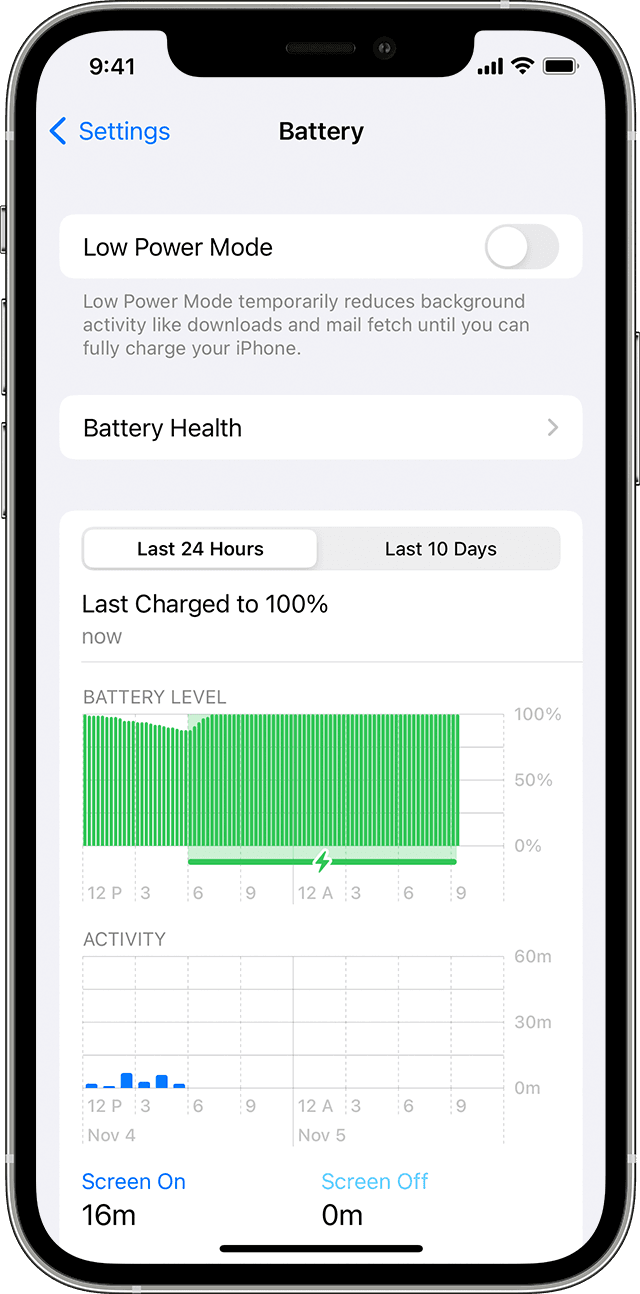Nein, das ist sicher nicht der Fall.
Vielleicht helfen dir folgende Tipps und Ideen weiter:
Informationen zum Batterieverbrauch auf dem iPhone, iPad und iPod touch
Hier erfährst du, wie du den Batterieverbrauch jeder App auf deinem iPhone, iPad oder iPod touch überprüfst.
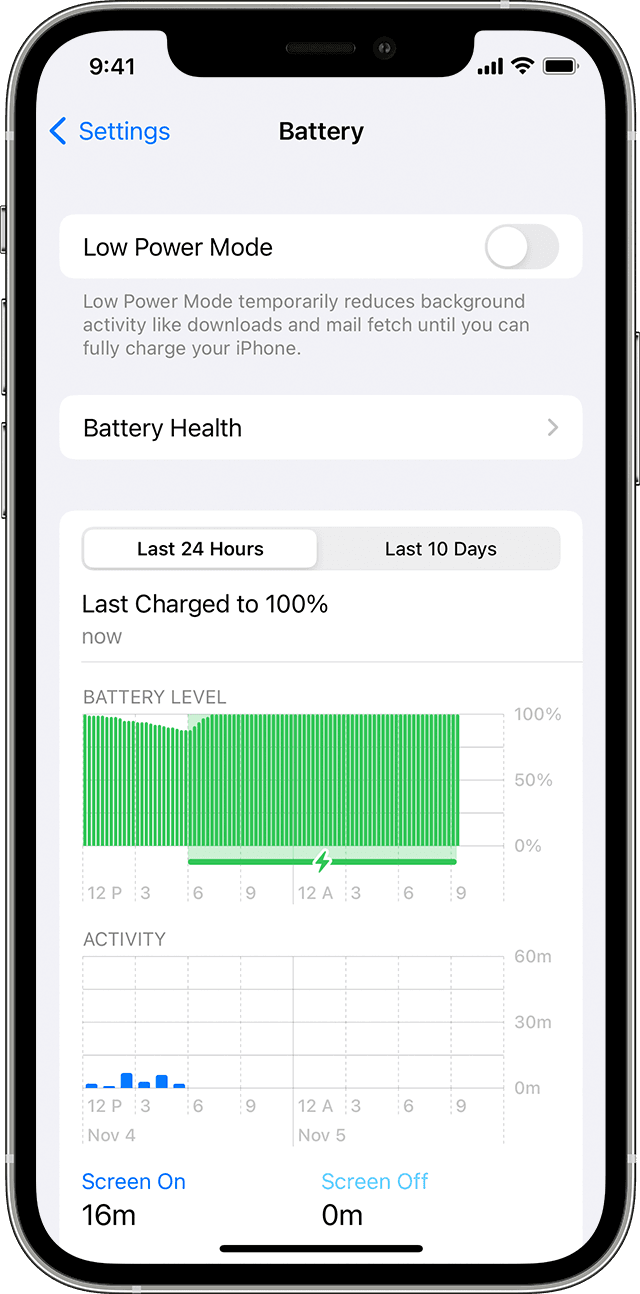
Batterieverbrauch prüfen
Um einen Überblick über den Batterieladezustand und die Aktivität in den letzten 24 Stunden oder den letzten 10 Tagen anzuzeigen, gehe zu "Einstellungen" > "Batterie".
Wenn du auf einen der Balken auf dem Bildschirm tippst, kannst du sehen, welche Apps in diesem Zeitraum die Batterieleistung beansprucht haben, sowie den prozentualen Anteil jeder App am gesamten Batterieverbrauch.
Tippe auf "Aktivität anzeigen", um zu sehen, wie lange jede App im Vorder- oder Hintergrund aktiv war. Hier kannst du für jede App die folgenden Nutzungsarten anzeigen:
- "Hintergrundaktivität" bedeutet, dass die Batterieleistung beansprucht wurde, während die App im Hintergrund aktiv war.
- "Audio" bedeutet, dass diese Apps Ton wiedergeben, während sie im Hintergrund laufen.
- "Kein Mobilempfang" und "Schwaches Signal" bedeutet, dass das Gerät nach einem Signal sucht oder mit einem schwachen Signal verwendet wird.
- "Backup & Wiederherstellen" gibt an, dass das Gerät eine Sicherung in iCloud durchgeführt hat oder aus einem iCloud-Backup wiederhergestellt wird.
- "Mit Ladegerät verbunden" bedeutet, dass die App nur verwendet wurde, während das Gerät aufgeladen wurde.
Außerdem wird angezeigt, wann das Gerät zuletzt an ein Ladegerät angeschlossen war sowie der letzte Ladestand.

Einstellungen anpassen, um die Batterielaufzeit zu optimieren
Während du den Batterieverbrauch anzeigst, erhältst du möglicherweise einen Vorschlag wie "Auto-Helligkeit aktivieren" oder "Bildschirmhelligkeit ändern". Dies liegt daran, dass die Software festgestellt hat, dass eine Änderung dieser Einstellungen die Batterielaufzeit optimieren könnte.
Hier erfährst du mehr darüber, wie du die Laufzeit und Lebensdauer der Batterie deines iPhone, iPad oder iPod touch verlängerst.

Stromsparmodus verwenden
Aktiviere den Stromsparmodus, um die Batterielaufzeit des iPhone zu verlängern. Dies verringert den Stromverbrauch, bis du den Modus abschaltest oder das iPhone auf 80 % auflädst. Wenn der Stromsparmodus aktiviert ist, werden bestimmte Einstellungen und Funktionen nur eingeschränkt ausgeführt oder deaktiviert, z. B. App-Updates, das Laden neuer TV-Sendungen oder Podcast-Folgen, das Abrufen von E-Mails sowie einige visuelle Effekte wie True Tone.
Hier erfährst du mehr über den Stromsparmodus.

Weitere Informationen
Mit iOS 11.3 und neuer kannst du den Zustand der Batterie anzeigen und feststellen, ob die Batterie ausgetauscht werden muss. Weitere Informationen findest du im Artikel iPhone: Batterie und Leistung.